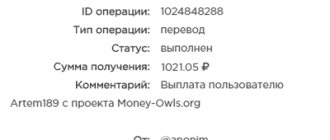От этого не застрахован никто. Особенно сегодня, когда модно выпускать сырые и неоптимизированные продукты. Впрочем, все же есть способы, с помощью которых можно ускорить работу игры на ПК или ноутбуке. Гарантий, что это поможет, нет. Но если тормозят игры, и что делать вы не знаете, то попробовать стоит.
Советы универсальны и подходят для всех компьютеров и ноутбуков. Версия ОС тоже роли не играет – вы можете попробовать оптимизировать игру на Windows 7, 8 или 10.
Сразу отмечу, что о разгоне процессора или видеокарты здесь не упоминается. Ровно как и о покупке новых комплектующих. Первый способ весьма опасен (особенно для новичков), а на второй – придется раскошелиться.
Почему тормозят игры на ноутбуке и компьютере?
Первая причина – ноутбук. Он не предназначен для игр, и вы должны это были знать, когда покупали его. Лэптопы гораздо слабее по производительности, чем компьютеры, поэтому на них постоянно тормозят игры. Плюс они быстро греются. Как результат – игра начинает тормозить через некоторое время. Это может быть 10 минут или час в зависимости от вашей модели.
Еще одна причина – мало оперативной памяти (ОЗУ). Сначала ее хватает, но через некоторое время нагрузка увеличивается, и начинаются глюки, лаги, тормоза. Это явно говорит либо о перегреве, либо о нехватке ОЗУ.
Еще часто тормозят игры после переустановки Windows. Как правило, из-за того, что вы забыли установить драйвер на видеокарту. Но иногда проблема кроется в кривой сборке Windows или наличии вирусов. Ведь на самом деле после переустановки ОС ваш ПК должен летать, а не глючить.
Иногда игры тормозят после обновления драйверов на видеокарту. Бывает, что разработчики выпускают кривую версию, которая работает некорректно. Вам остается либо подождать новую, либо восстановить предыдущую версию.
Проверка системных требований и настройка параметров игры
Прежде чем покупать и устанавливать игрушку, прочитайте ее системные требования. Если у вас мощный компьютер – прекрасно, можете пропустить этот пункт. Но если ноутбук подходит лишь под минимальные требования, то глупо ожидать, что игрушка пойдет на высоких настройках.

Если хотите поиграть, надо выставлять минимальные параметры. Отключите освещение, размытие и прочие «бесполезные» фишки. Они сильно грузят ноутбук, и FPS падает ниже 30 кадров в секунду. Возможно, даже придется снизить разрешение – например, поставить не родное 1366х768, а 1280х720 пикселей. Да, графика станет хуже, зато игрушка перестанет тормозить.
Вы должны понимать, что если ПК или ноутбук слишком слаб и подходит лишь под минимальные требования, то оптимизация Windows для игр сильно не поможет. Ведь никакие программы не заменят новую видеокарту или процессор.
Обновление драйвера видеокарты
Еще один способ ускорить игру на ноутбуке – установить свежую версию драйвера для видеокарты.
Это обязательное условие, поскольку именно от нее во многом зависит, будет ли игрушка глючить или летать.
Поэтому, если вы давно не обновляли драйвер – сейчас самое время это исправить.
О том, как это сделать, читайте здесь:
Как установить драйвера Nvidia Geforce?
Установка драйверов на видеокарту Radeon
Лагают игры которые раньше не лагали что делать
Дорогие друзья, сегодняшний статья будет посвящена тем, за счет которых держится компьютерный рынок. Согласитесь, если вы используете свой персональный компьютер для серфинга в интернете, работе в Word и прослушивания музыки, то вам не нужны навороченные видеокарты и крутая оперативная память. Вас нет нужны обновлять содержимое своего системного блока раз в год, нет надобности следить за выпуском новых версий драйверов для видеокарты и т.д. А кому же все это необходимо? Геймерам, разумеется!
В данной статье мы постараемся дать исчерпывающий ответ тем геймерам, у которых раньше нормально работали игры, а теперь почему то лагают.
Поехали!


Первым дело, если вдруг ваши игры стали лагать, необходимо выполнить обслуживание вашего компьютера.
Так как раньше у вас все исправно работало, то грешить на железо не станем. Дело, скорее все в программной составляющей. Ваш компьютер забился всяким мусором и ошибками. Начнем обслуживание.
Для начала необходимо вызнать утилиту Выполнить и ввести там msconfig. Открываем пункт автозагрузка и убираем от туда все ненужное, оставляя в лучшем случае только антивирусное программное обеспечение.
Далее проверяем винчестер на ошибки и на битые сектора. Заходим в Мой компьютер (Компьютер), кликаем правой кнопкой мыши по логическому диску и выбираем Свойства. Кликаем по кнопке проверить винчестер. Ставим две галочки и нажимаем Начать. Данную процедуру необходимо повторить на всех логических дисках вашей операционной системы.
Следующий этап — это очистка реестра от мусора и ошибок. Воспользуйтесь любой доступной вам утилитой, такой , как например, утилита входящая в состав Total Commander PowerPack. Там же вы сможете сделать оптимизацию реестра и оптимизацию операционной системы.
После, необходимо воспользоваться любой доступной утилитой для очисти вашей операционной системы от скопившихся временных файлов, отчетов, логов и прочего. Утилита от Total Commander Power Pack подойдет как нельзя лучше.
Последний этап, который вроде как уже устарел, однако, если ваше время позволяет, лишним не будет — это дефрагментация вашего жесткого диска. Выполните ее и тогда уже будете уверены, что вы сделали все возможно для оптимизации и приведения в порядок вашего компьютера.
Не забудьте также обновить драйвера на вашу видекарту.
Если описанное выше не помогло справится с глюками в играх, то пора переустанавливать операционную систему Widnows.
Настройка видеокарты Nvidia или AMD
После обновления драйвера можно настроить параметры видеокарты. Иногда это помогает ускорить работу компьютера для игр.
Владельцам видеокарт Nvidia нужно выполнить следующее:
- Щелкните ПКМ на значке Nvidia в трее и выберите пункт «Открыть панель управления».
- Откройте вкладку «Управление параметрами 3D».
- Найдите строку «Фильтрация текстур» и выберите пункт «Высокая производительность».


Готово. Графика, возможно, станет немного хуже, зато FPS (количество кадров) повысится. А это главное, ведь игрушки перестанут глючить.
Для владельцев видеокарт AMD Radeon инструкция примерно такая же:
- Кликните ПКМ на иконке AMD в трее и зайдите в «Catalyst Control Center».


- Выберите пункты Игры – Настройки 3D-приложений.
- Передвиньте все ползунки в сторону производительности и нажмите «Применить».


Это должно помочь ускорить работу компьютера в играх. Графика станет хуже, но производительность наверняка повысится. Хотя если хотите – можете поэкспериментировать с настройками и найти золотую середину.
Удаление программ из автозагрузки
Сегодня почти все программы «висят» в процессах – Skype, антивирус и пр. А еще пользователи любят ставить на рабочий стол стильные гаджеты, различные таймеры и напоминалки.
Все это не нужно. По крайней мере, пока вы играете. Ведь эти программы могут сильно нагружать ПК или ноутбук. Ресурсов не хватает и как результат – тормозят игры на компьютере Windows 7. Поэтому вам нужно проверить список программ, которые висят в автозагрузке, и убрать оттуда ненужные. А если некоторыми из них редко пользуетесь – лучше их удалить с компьютера совсем.
Подробнее об этом читайте здесь: Как отключить автозапуск программ в Виндовс?
Кстати, иногда игра тормозит из-за жесткого диска. Особенно, если включены P2P-клиенты (Strong DC) или uTorrent. Во время скачки или раздачи файлов сильно нагружается HDD-диск, да и скорость интернета падает. А потом вы думаете, почему тормозят онлайн игры и что делать. Просто выключите эти программы и, возможно, проблема исчезнет.
Почему тормозят онлайн игры
У каждого, наверняка, случалось такое: Вы самозабвенно играете в захватывающие игры — стрелялки, а они вдруг начинают тормозить в самый ответственный момент. Это порядком портит нервы, а удовольствие от любимой онлайн-игры сводится к нулю. Выясним, почему же тормозят онлайн игры.
Сначала уточним, что понимается под словом «тормоз», и как от этой беды избавиться. Торможение — запаздывание экранного действия от реального времени. Происходит это потому, что параметры Вашего компьютера не совпадают с требованиями данной игры. Великолепная сложная графика при высокой детализации и огромном количестве объектов вынуждают начинку компьютера работать на всю мощь.
Выше головы, к сожалению, не прыгнуть, и если Ваш компьютер старый и маломощный, то с этим приходиться, либо смириться, либо приобрести новый. Сегодняшние технологии прогрессируют с космической скоростью — если Вы купили суперсовременный компьютер сегодня, уже завтра появится более мощный.
Если у Вас достаточно современный компьютер, но все-таки тормозит, что делать, чтобы играть в интересные игры? Причин бывает целый ряд, давайте рассмотрим:
Не совпадают системные требования игры и технические возможности компьютера, может быть дело в недостатке оперативной памяти, а возможно, устарели драйвера — нужно скачать новые.
Может быть, данные компьютера удовлетворяют минимальным игровым требованиям, тогда просто измените настройки в Вашей игре на min.
Может быть, в компьютере активированы вирусы, засоряющие память, тут поможет программа-антивирус, которая тоже вызывает «торможение», поэтому после удаления вирусов отключите его.
Ресурсы Вашего компьютера активны в других операциях: скачивание информации из сети, установка другой игры, архивирование файлов и т. д.
Недостаточное охлаждение процессора, блока питания, видеокарты. Это может быть связано либо с выходом из строя вентиляторов, либо их сильной запыленностью. Сдувание пыли пылесосом может просто решить проблему. Можно дополнительно установить вентилятор.
Попробуйте обновить драйвера.
Играм в первую очередь требуется производительность компьютера, сильным фактором также является Интернет-зависания, которые зачастую происходят из-за недостатка трафика.
Ни в коем случае не расстраиваться. Переустановите систему или выполните дефрагментацию дисков, установите настроечные данные игры на min и задайте упрощенный стиль в Windows, поставьте вентиляторы, купите новые комплектующие и можно начать игру. Если глюки не прекратились, не отчаивайтесь, ведь это всего-навсего техника, а любая техника ломается рано или поздно.
Очистка реестра и временных файлов
Еще один способ ускорить игры на ПК – очистка реестра. Если вы часто устанавливаете и удаляете игрушки, то со временем в нем накопится много ненужных файлов. В результате могут тормозить игры. В данном случае необходимо периодически оптимизировать компьютер и удалять весь «мусор».


Сделать это можно с помощью различных программ – например, CCleaner. Этот софт чистит не только реестр, но также временные файлы, корзину, кэш браузера и пр. Словом, помогает оптимизировать ноутбук для игр. И справляется с этой задачей весьма неплохо.
Дефрагментация
Первую операцию можно реализовать средствами операционной системы. Суть дефрагментации заключается в том, что процесс собирает «куски» целой программы, «размазанной» по физическому носителю неравномерно, и перемещает их так, чтобы поиск соответствующих файлов занимал наименьшее количество времени. Логичным шагом перед запуском этой процедуры будет проведение анализа логических дисков персонального компьютера. Впрочем, большинство современных операционных систем справляются с задачей оптимального хранения информации без участия человека. Игра тормозит? Что делать? Дефрагментировать!
Оптимизация Windows
Решить проблему с тормозами и глюками очень хорошо помогает оптимизация Windows для игр. В данном случае подразумевается отключение гаджетов, стильных иконок, новой темы, курсоров и пр. Ведь эта «чепуха» может сильно нагружать ваш ПК или ноутбук.
Например, если на компьютере мало оперативной памяти (ОЗУ), то Windows использует виртуальную. Эту опцию можно настроить вручную.
Подробнее о том, как это сделать, читайте здесь: Как увеличить виртуальную память компьютера?
Также работу ноутбука может замедлять автоматическое обновление ОС. Особенно, если оно начнется прямо в разгар виртуального боя. Рекомендуется отключить его и проверить, помогло ли это ускорить работу ноутбука для игр.
Подробнее об этом читайте здесь: Как отключить установку обновлений на Windows 7?
Кроме того, пока вы играете можно отключить лишние эффекты и сменить тему Aero на классическую. Этот способ часто используют программы, которые выполняют оптимизацию компьютера для игр. Но сделать это можно и самому.
Подробная инструкция написана здесь: Как отключить Aero в Windows 7?
Несколько полезных советов
И напоследок приведу еще несколько полезных рекомендаций, как ускорить игры на ноутбуке Windows 10, 8 или 7:
- Почистите его от пыли. Из-за нее ПК или ноутбук быстро греется, в результате чего игры начинают тормозить.
- Выключайте все программы перед игрой. Вряд ли вам нужен открытый браузер, фотошоп или что-то еще. Но именно из-за них могут глючить игрушки.
- Установите программу для оптимизации игр. Например, Razer Game Booster, GameGain и пр. Они делают примерно то же, что описано выше, но в автоматическом режиме.
- Попробуйте установить другую версию игры. Иногда бывает так, что ранняя версия работает лучше новой. Или наоборот (если вышел патч, и устранил критические ошибки, которые были раньше).
- Подождите патчей. Возможно, игрушка просто не оптимизирована. Сегодня это, к сожалению, обычное дело. Подождите месяц или два, пока разработчики устранят лаги и тормоза (если вообще исправят).
- Не пользуйтесь Geforce Experience. Эта программа так вам «оптимизирует» игрушки, что даже на самом мощном ПК они будут сильно глючить. Не стоит ей доверять – лучше выставить все настройки вручную (путем экспериментов).
Кстати, если вы запускаете слишком старые игрушки (например, 2000 года выпуска), то на Windows 10 или 8, они могут не пойти. Или будут сильно глючить. Проблема здесь в том, что разработчики не могли наперед знать, какая выйдет ОС в будущем. Поэтому многие из старых игрушек просто не оптимизированы для новых версий Виндовс.
Online-игры и их «болезни»
Большинству игроков быстро надоедает рубиться с «ботами», которых легко обдурить. На помощь таким личностям приходят игры с поддержкой мультиплеера. Они позволяют соревноваться в точности, скорости или логике с другими пользователями.
Системные требования подобных приложений обычно производители стараются минимизировать, дабы привлечь огромное количество геймеров, в том числе и с устаревшей техникой. Однако в этом случае может появиться дополнительный фактор, из-за которого игра тормозит. Что делать и что же это за проблема? Вопрос, как правило, заключается в качестве интернет-соединения. Использование 3G-«свистка» вряд ли позволит ощутить всю полноту окружающего мира. Для стабильной и комфортной игры в сети требуется высокоскоростное подключение ко Всемирной паутине. Но есть моменты, когда даже наличие качественных услуг провайдера не гарантирует отсутствия лагов. Проблема может заключаться в том, что конкретный сервер перегружен. Тогда исправить её легко — достаточно переподключиться к кластеру другого региона.